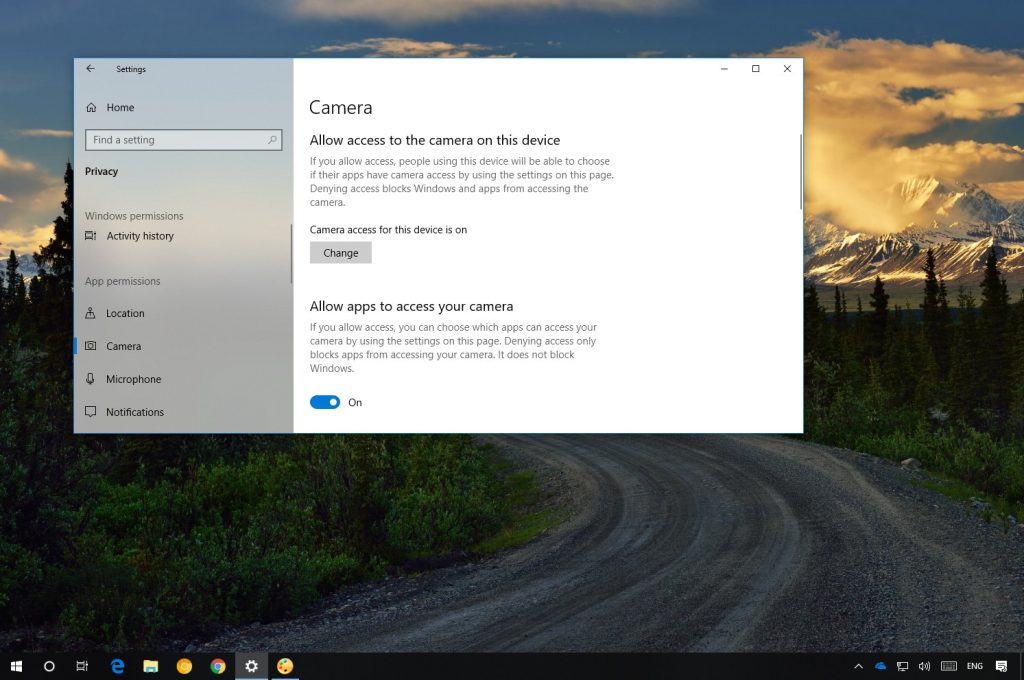Si vous avez récemment effectué une mise à niveau vers la mise à jour Windows 10 avril 2018 (version 1803), il est probable que votre microphone et votre caméra ne fonctionnent plus pour certaines de vos applications.
Il s'agit d'un problème auquel de nombreux utilisateurs ont été confrontés sur tous les types d'appareils, y compris les ordinateurs de bureau, les ordinateurs portables et les tablettes, mais ce n'est pas un problème avec les périphériques ou un bug avec la version 1803 (même si la nouvelle version présente une bonne part de problèmes). . Au lieu de cela, il s'agit d'un problème résultant des nouvelles modifications en matière de confidentialité mises en œuvre par Microsoft avec la mise à jour d'avril 2018, qui révoque l'accès aux appareils, tels que le microphone et la caméra.
Si vous avez été concerné, vous pouvez rapidement faire fonctionner à nouveau votre caméra et votre microphone en ajustant les paramètres de confidentialité de Windows 10.
Dans ce guide, vous apprendrez les étapes pour autoriser les applications à accéder à votre microphone et à votre caméra après la mise à niveau vers la mise à jour Windows 10 avril 2018.
Comment réparer le microphone qui ne fonctionne pas sous Windows 10
Si après la mise à niveau de votre appareil vers la dernière version de Windows 10, votre microphone ne fonctionne pas, il s'agit probablement d'un problème de paramètres de confidentialité. Voici comment résoudre ce problème :
-
Ouvrir Paramètres.
-
Cliquer sur Confidentialité.
-
Cliquer sur Microphone.
-
Clique le Changement bouton.
-
Assurez-vous que le Microphone pour cet appareil l'interrupteur à bascule est allumé.
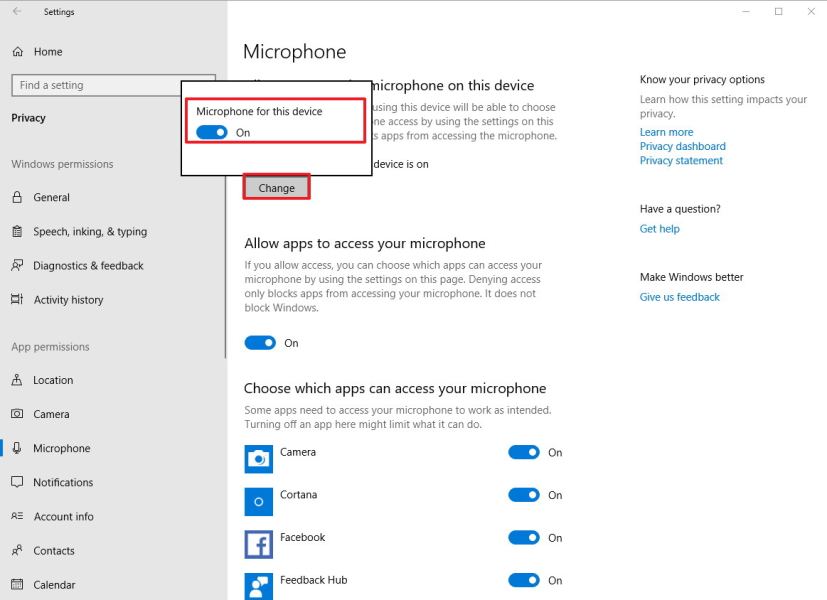
Paramètres de confidentialité du microphone -
Assurez-vous que le Autoriser les applications à accéder à votre microphone l'interrupteur à bascule est allumé.
-
Sous « Choisissez quelles applications peuvent accéder à votre microphone », assurez-vous que l'interrupteur à bascule est activé pour les applications auxquelles vous souhaitez accéder à votre microphone.
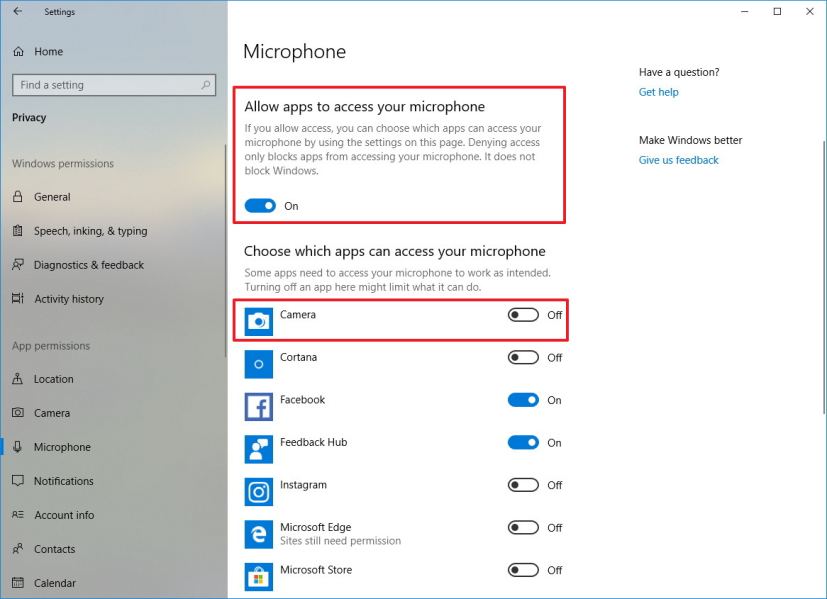
Paramètres d'accès au microphone sous Windows 10
Une fois les étapes complétées, vos applications auront accès à votre microphone.
Comment réparer la caméra qui ne fonctionne pas sous Windows 10
Dans le cas où la mise à jour d'avril 2018 empêche les applications d'accéder à votre caméra, procédez comme suit pour résoudre ce problème :
-
Ouvrir Paramètres.
-
Cliquer sur Confidentialité.
-
Cliquer sur Caméra.
-
Clique le Changement bouton.
-
Assurez-vous que le Caméra pour cet appareil l'interrupteur à bascule est allumé.
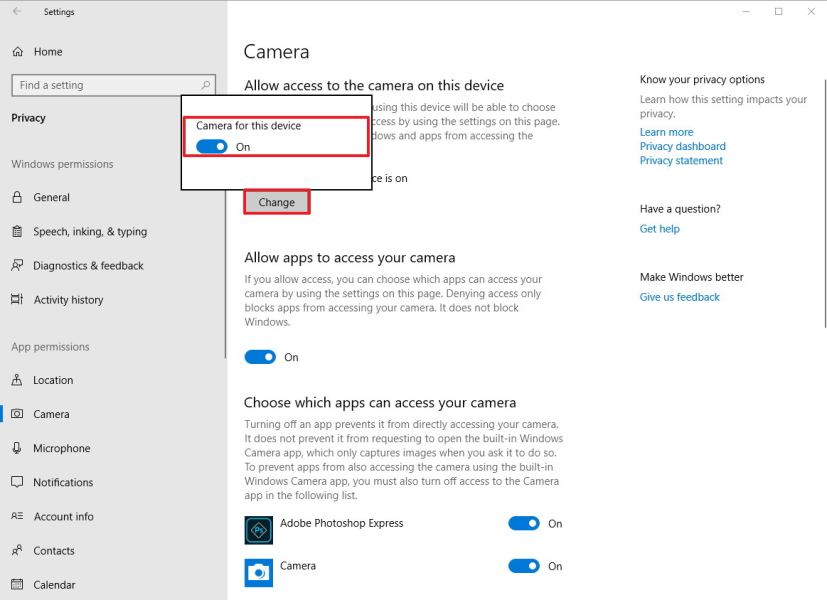
Paramètres de confidentialité de la caméra -
Assurez-vous que le Autoriser les applications à accéder à votre caméra l'interrupteur à bascule est allumé.
-
Sous « Choisir les applications qui peuvent accéder à votre caméra », assurez-vous que l'interrupteur à bascule est activé pour les applications auxquelles vous souhaitez accéder à votre microphone.
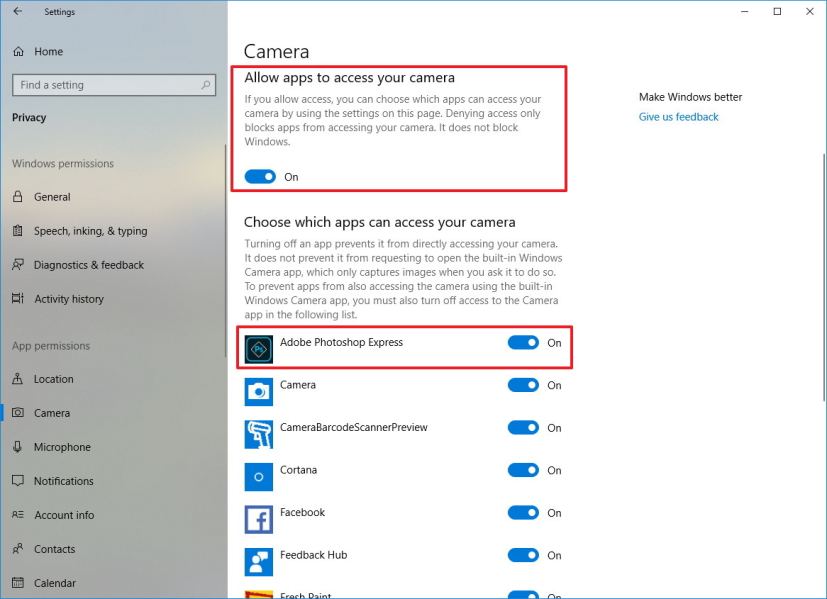
Paramètres d'accès à la caméra sous Windows 10
Une fois les étapes terminées, les applications devraient à nouveau avoir accès à votre caméra.
Bien qu'il existe de nombreuses bonnes raisons de restreindre l'accès de certaines applications à l'utilisation de votre microphone et de votre caméra, le problème lié à ce problème était purement un problème de communication. Si les utilisateurs auraient dû être correctement informés des modifications apportées aux paramètres de confidentialité, cela n'aurait pas dû poser de problème du tout.
Si le problème que vous rencontrez ne concerne pas les autorisations d'accès, vous pouvez consulter ce guide pour dépanner et réparer le microphone sous Windows 10.
Pourquoi vous pouvez faire confiance à Winfix.net
L'auteur combine les connaissances d'experts avec des conseils centrés sur l'utilisateur, des recherches et des tests rigoureux pour garantir que vous recevez des guides techniques fiables et faciles à suivre. Passez en revue le processus de publication.